Kad instalirate aplikaciju na Windows, onaautomatski dodaje mapu na popis svih aplikacija u izborniku Start. Unutar ove mape nalazi se prečac do EXE datoteke aplikacije koju možete otvoriti. Neke aplikacije možda ne dodaju cijelu mapu. Umjesto toga, oni će dodati prečicu EXE datoteci i s njom će biti gotov. Ostale aplikacije vas pitaju želite li dodati prečac u Sve aplikacije u izborniku Start u sustavu Windows. Tu je i podskup aplikacija koje niti traže da budu dodane na popis svih aplikacija, niti se dodaju automatski.
Ako se bavite aplikacijom kojoj pripadateovaj mali podskup aplikacija koje se ne dodaju na popis svih aplikacija, možete ga dodati i sami. Postupak je uglavnom jednostavan. Podrobno ćemo opisati dvije metode o tome kako u aplikaciji Start u Windows-u dodati aplikaciju za sve aplikacije. Prva metoda funkcionirat će u većini slučajeva, ali ako ne, pokušajte s drugom metodom.
1. metoda - Dodajte prečac aplikacije za pokretanje mape izbornika
Ova metoda je besprijekorno djelovala kod starijihverzije sustava Windows i ona radi u sustavu 10. Kreirajte prečac za aplikaciju koju želite dodati u Sve aplikacije. Otvorite Explorer i unesite "% AppData% u traku lokacije". Zatim idite na sljedeću lokaciju i ovdje zalijepite prečac.
RoamingMicrosoftWindowsStart MenuPrograms

To bi trebalo dodati aplikaciju na popis svih aplikacijameđutim, budući da govorimo o sustavu Windows 10, to može dovesti do toga da se aplikacija prikvači na izbornik Start. Ako je to slučaj, prijeđite na drugi način u nastavku.
Druga metoda - Preimenujte prečac i dodajte mapu Start Start
Prije početka metode 2 u potpunosti slijedite Metodu 1.
Napravite kopiju EXE datoteke za aplikaciju koju koristiteželite dodati. Ova kopija treba biti u istoj mapi s izvornom EXE datotekom. Desnom tipkom miša kliknite kopiju datoteke EXE odaberite "Pošalji na> Desktop (stvori prečac)" iz kontekstnog izbornika.
Preimenujte prečac tako da sadrži samoime aplikacije i iz naziva uklonite „kopiju“ ili „prečac“. Pomaknite ovu prečicu na sljedeću lokaciju, zamjenjujući prečicu koja je već tamo, a zatim je izbrišite.
RoamingMicrosoftWindowsStart MenuPrograms
Zatim se vratite u mapu u kojoj se nalazi originalna EXE datoteka i stvorite prečac desnim klikom kontekstnog izbornika. Premjestite ovu prečicu na sljedeće mjesto;
RoamingMicrosoftWindowsStart MenuPrograms
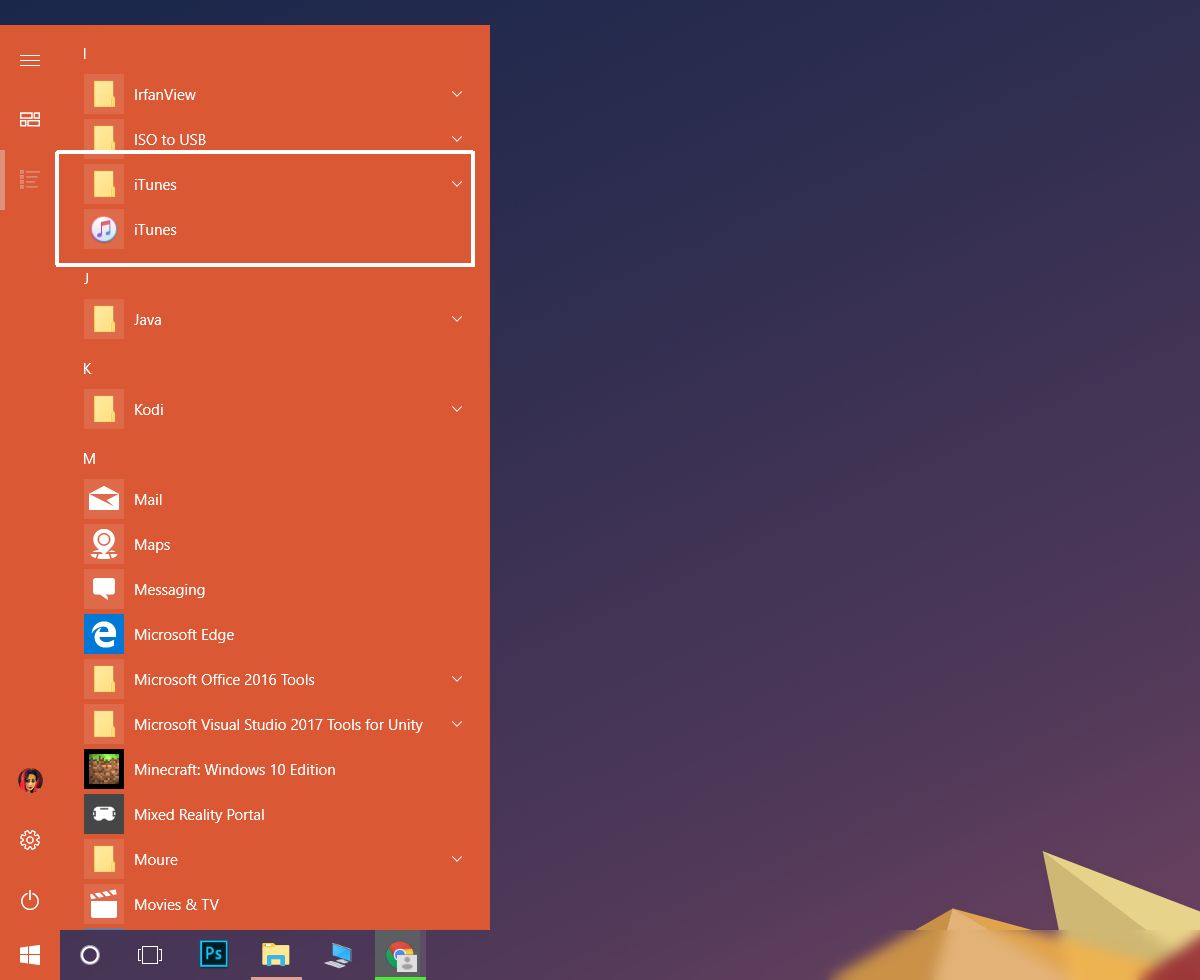
Aplikacija bi se trebala pojaviti na popisu Sve aplikacije. Ovo također funkcionira ako želite da se aplikacija pojavi na popisu svih aplikacija umjesto unutar mape u svim aplikacijama.













komentari